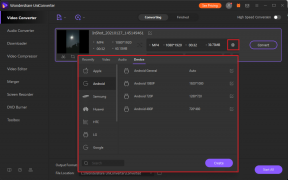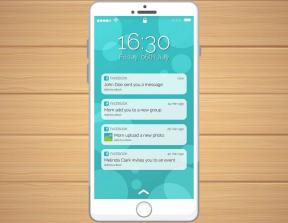Како лако контролисати Пхилипс Хуе светла са свог Мац рачунара
Мисцелланеа / / February 14, 2022
Једна од фантастичних предности Пхилипс Хуе светала је колико уређаја и апликација може да ради са њима или да побољша њихову функционалност. Заједница програмера је огромна. Једна платформа која је мало ређа на Хуе подршци је Мац. Зар не би било сјајно да док већ користите свој Мац, не морате да посежете до свог иПхоне-а и покренете апликацију за контролу светла?

Неколико апликација, од којих већина кошта, постоје за Мац то може помоћи у овоме. Али фокусираћемо се само на једно. Бесплатна је и има више функција него што подржава чак и званична Пхилипс Хуе апликација за иОС.
Пхилипс Хуе Мац апликација
Најбоља Мац апликација за Пхилипс Хуе је Боје за нијансу. Зашто? Бесплатно је и ради скоро све што можете да тражите од Хуе контролора.

Прво, морате да упарите апликацију као и увек са својим Хуе мостом. Покрените Цолорс фор Хуе, а затим идите где год да поставите свој мост и притисните централно дугме да бисте потврдили везу.
Боје за нијансу налази се у траци са менијем. Ако кликнете на њега, видећете листу свих сијалица повезаних на тај мост заједно са индикацијом њиховог тренутног нивоа осветљености.
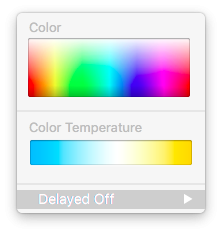
Ако имате Хуе сијалице које подржавају боју, прелазак миша изнад имена ваше сијалице ће открити читаву палету боја коју можете изабрати. Што се тиче Хуе сијалица које не подржавају боју, већ само различите температуре боје за бело, то можете подесити и овде помоћу клизача. Пошто су моје сијалице само беле, могу да подесим осветљеност само из главног менија.
Груписање светла
Један од највећих недостатака званичне апликације Пхилипс Хуе је то што не подржава груписање неколико сијалица у једну контролу. Да, можете да подесите сцене које имају унапред подешене осветљености и боје за све сијалице, али понекад вам је потребно само неколико груписаних заједно.
На пример, моју плафонску лампу напајају три различите сијалице. У апликацији Пхилипс Хуе, морао бих да их контролишем тако што ћу укључити или искључити сва светла у просторији (укупно четири за мене) или сваку сијалицу једну по једну.
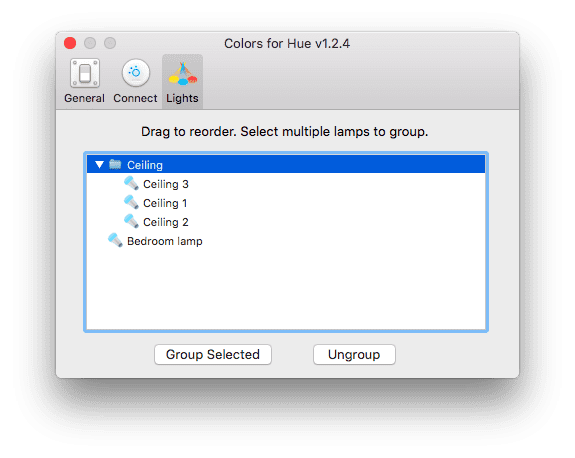
Срећом, у Цолорс фор Хуе, успео сам да групишем три плафонске сијалице у једну Плафон светлости. Да бисте то урадили, кликните Преференцес у менију, а затим кликните Групе. Означите сијалице које желите да групишете притиском на било коју од њих Цомманд или Смена.
Савет:Кликните Група и готови сте. Сада, клизач за осветљеност у Цолорс фор Хуе контролише све три сијалице на плафону одједном.
Делаиед Офф
Боје за нијансу такође подржавају одложено искључивање, што је у основи тајмер за спавање за ваша светла. Пређите курсором преко светла или групе светала за које желите да подесите одлагање, а затим у секундарном менију пређите курсором преко Делаиед Офф. Одаберите колико времена желите да држите светла укључена пре него што се аутоматски угасе.

Боје за нијансу је доступан у Мац Апп Сторе-у.
ТАКОЂЕ ПРОЧИТАЈТЕ:Како сакрити покренуте апликације на вашем Мац-у
Последњи пут ажурирано 3. фебруара 2022
Горњи чланак може садржати партнерске везе које помажу у подршци Гуидинг Тецх. Међутим, то не утиче на наш уреднички интегритет. Садржај остаје непристрасан и аутентичан.

Написао
Џорџ Тинари пише о технологији више од седам година: водичи, упутства, вести, рецензије и још много тога. Обично седи испред свог лаптопа, једе, слуша музику или гласно пева уз поменуту музику. Можете га пратити и на Твиттер-у @гтинари ако вам треба више притужби и сарказма у вашој временској линији.